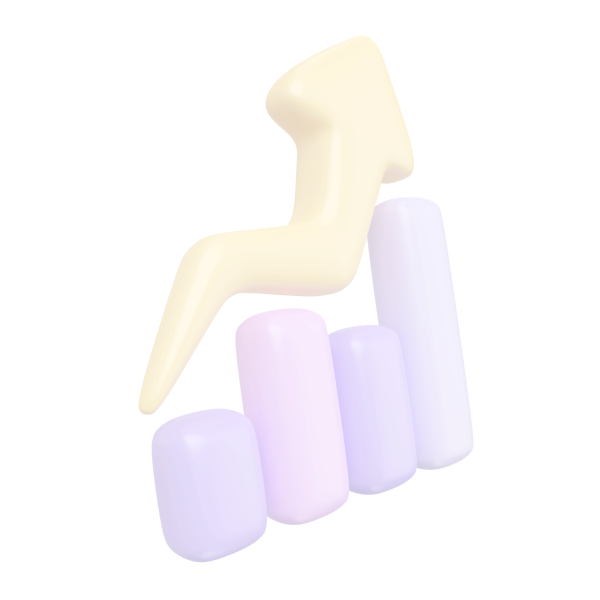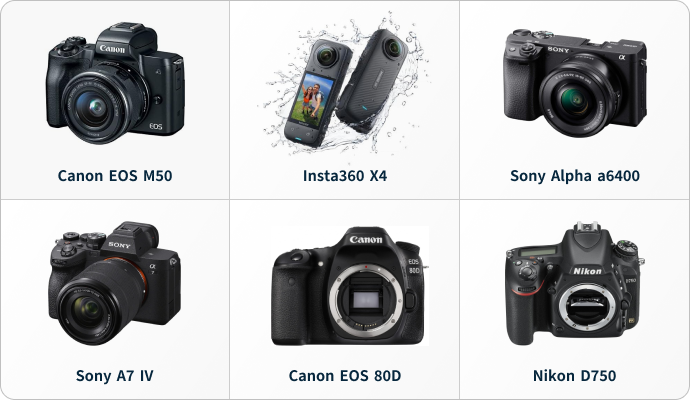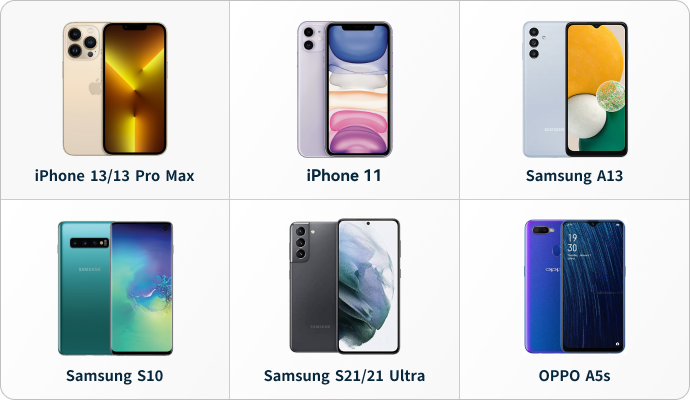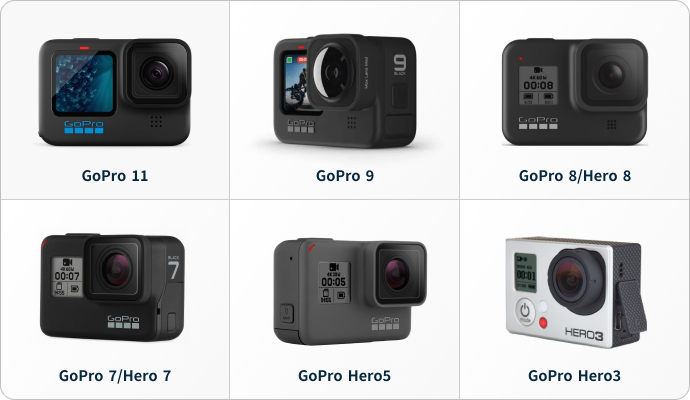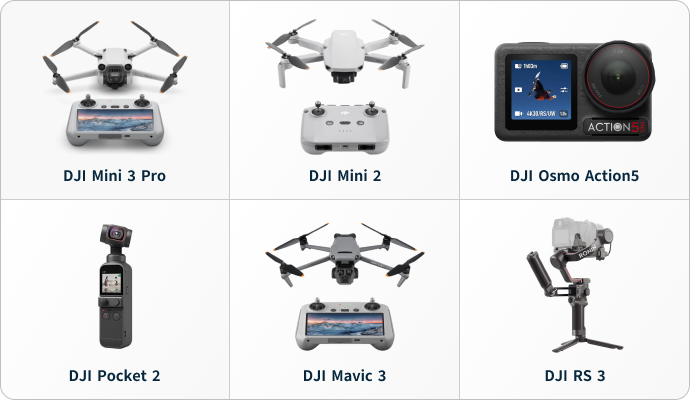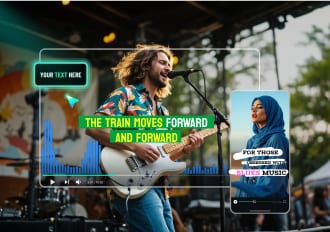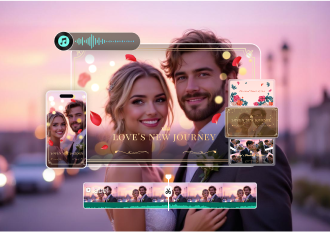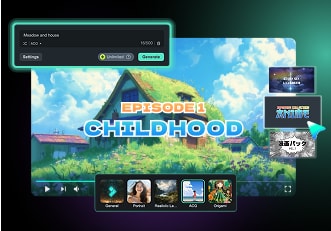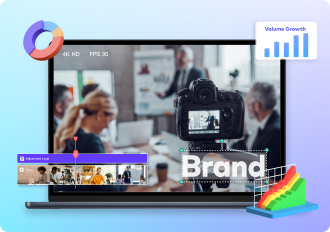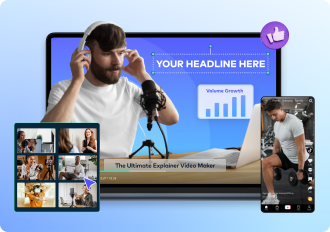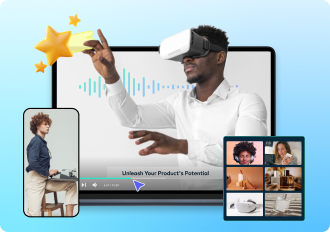什麼是縮時影片
縮時影片將時間的流動濃縮成引人入勝的短片,能在數秒內呈現數小時、數天甚至數週的變化。無論是緩慢移動的自然景觀——如飄動的雲朵、日出到日落的轉換,或是城市車水馬龍的繁忙節奏——都能透過縮時手法,轉化為動感十足、視覺震撼的影像故事。
縮時攝影必知事項
無論你使用專業縮時攝影相機,或是選擇簡單的智慧型手機拍攝,我們將指引你如何運用最適合的裝置,拍出高質感縮時影片。
拍出完美縮時畫面:選對工具錄製精細縮時影片
單眼相機
智慧手機
GoPro
無人機
選擇拍攝主題,精準設定縮時參數
縮時影片的熱門題材包括日出、日落、風暴等自然現象,但這些題材只是起點,你仍可自由發揮創意,捕捉各種獨特的畫面。
| 拍攝場合 | 拍攝間隔 | 快門速度 | 備註 |
|---|---|---|---|
| 日出或日落 | 5–10 秒 | 依光線變化調整(大光圈) | 光線逐漸變化,使用短間隔可獲得更流暢效果。 |
| 白天到夜晚(城市景觀、街道場景) | 10–30 秒 | 依光線減弱手動調整曝光補償 | 重點是呈現日夜交替的平滑過渡。 |
| 雲彩移動 / 天氣變化 | 10–30 秒 | 依雲速與光線調整 | 雲速較快時採用短間隔以捕捉細節。 |
| 交通(車輛、人群) | 1–5 秒 | 1/250 秒凍結動態(夜間需調整) | 短間隔可順暢呈現快速移動的交通場景。 |
| 花朵綻放 / 植物生長 | 30 分鐘至 1 小時 | 慢速拍攝,依光線調整 | 長間隔適合捕捉緩慢生長,需要規劃長時間拍攝。 |
| 海洋 / 海浪 | 3–10 秒 | 1/100 秒至 1/250 秒(依波浪速度調整) | 短間隔可呈現平滑且有節奏的波浪變化。 |
| 星軌(天文縮時) | 10–30 秒 | 15–30 秒長時間曝光 | 短間隔可避免星點模糊,長曝光則拍出完整星軌效果。 |
| 都市建設 / 建築進度 | 10–30 分鐘 | 手動調整光線變化 | 慢間隔適合追蹤建築過程的逐步變化。 |
縮時影片拍攝前的實用技巧
開始拍攝前,掌握以下技巧可幫助你打造高品質縮時影片:
拍攝前確認天氣
戶外拍攝前務必查看天氣預報,避免雨、強風或沙塵影響拍攝。必要時使用防護罩保護設備。
使用大光圈掌控光線
拍攝光線變化的場景時,使用大光圈鏡頭並手動調整曝光,尤其適合日夜交替的場景。
穩定三腳架確保畫面清晰
使用穩定的三腳架固定相機,避免晃動與抖動,確保縮時影片畫面穩定銳利。
移動縮時影片建議使用滑軌
拍攝移動縮時影片時,搭配相機滑軌可達到平滑的運動效果,提升畫面質感。
確保電量與儲存空間充足
長時間拍攝縮時影片前,檢查電池與儲存空間,建議攜帶備用電池與記憶卡。
手動對焦維持畫面銳利
採用手動對焦,避免拍攝過程中自動對焦干擾,確保整段影片畫面清晰。
拍攝完成後立即剪輯
完成拍攝後,可使用 Filmora 或 Premiere 進行剪輯、加速與色彩校正,提升最終影片品質。
如何製作縮時影片:3 種高效方法
使用 Filmora 縮時影片製作軟體,你可以輕鬆加速影片、將靜態照片轉為動態縮時影像,並快速套用 AI 特效——幾個簡單步驟,就能讓縮時影片製作變得高效、創意且易上手。
縮時影片的優勢與價值
將數小時的影像濃縮為短短數秒,感受時間流動的獨特美感。探索縮時影片的魅力,並了解它如何強化故事敘事與視覺表現力。
清晰呈現
過程與變化
許多自然或日常現象,例如雲層飄動或植物生長,過於緩慢而難以察覺。縮時攝影能將這些過程凝縮呈現,既直觀又引人入勝。
生動呈現
自然奇觀
縮時影片是捕捉進展與轉變的最佳方式,讓觀眾清楚見證生命或景象的演變,特別適合展現前後對比的視覺衝擊力。
提升創意吸引力
吸引觀眾目光
快速畫面搭配時間加速效果創造出引人入勝的奇妙感,持續抓住注意力。相較於一般影片,縮時影片更具分享價值與吸睛效果。
使用 AI 工具與創意素材豐富你的縮時影片
想要輕鬆完成完美作品嗎?Filmora 提供強大的 AI 工具與創意素材,一鍵助你打造專業影片。
- AI 文字轉影片
- AI 語音轉文字
- AI 人像去背
- AI 物件移除
- AI 音樂生成器
縮時影片製作常見問題
建築工程縮時攝影的最佳相機是哪款?
選擇適合建築工程的縮時攝影相機時,需要考量耐用性、電池續航、抗候性以及操作便利性。以下為目前市場上表現優異的選擇:
- Brinno BCC200/BCC2000 Plus – 堅固耐候,電池續航長,非常適合長期戶外拍攝。
- GoPro HERO12 Black – 多功能堅固機身,提供 5.3K 解析度與防震能力。
- 大疆 Osmo Action 3 – 輕巧耐用,4K 解析度,適合極端環境拍攝。
- 佳能 EOS Rebel T7 – 高畫質單眼相機,細節呈現優異,但需搭配防水外殼。
- Afidus ATL-200S – Full HD、防水設計,電池續航長,適合遠端監控。
- CamDo UpBlink for GoPro – 讓 GoPro 適合長時間縮時拍攝,支援太陽能或電池供電。
如何在 iPhone 將慢動作影片轉為縮時影片?
在 iPhone 上將慢動作影片轉換為縮時影片,可依照以下步驟操作:
- 開啟 Photos App,選擇欲轉換的慢動作影片。
- 點選右上角「編輯」。
- 透過編輯器的速度滑桿可調整慢動作效果,但無法直接轉為縮時影片。
- 若想實現真正縮時效果,需匯出影片至第三方程式,如 Filmora App,即可快速加速影片。
- 在該 App 內,透過速度調整功能套用縮時或快轉效果。
注意:iPhone 內建功能無法直接完成慢動作轉縮時,但透過第三方影片編輯工具可輕鬆達成。
如何減少縮時影片中的閃爍現象?
縮時影片中出現的閃爍(又稱「縮時閃爍」)多因光線不穩定所造成。使用進階軟體如 LRTimelapse 或 Adobe Lightroom,可透過去閃爍功能平滑光線變化,使影片更順暢自然。
如何將縮時影片恢復為正常速度?
可使用Filmora 影片編輯器在電腦或手機上將縮時影片回復正常速度,操作步驟如下:
在 iPhone 或 Android 手機上:
在 iPhone 或 Android 手機上:
- 下載並開啟 Filmora App。
- 建立新專案,匯入縮時影片。
- 匯入影片後,點選時間軸上的影片片段以選擇。
- 點選 速度選項(通常為速度表圖示)。
- 調整速度,將滑桿拖至 1x(正常速度)。
- 預覽影片,確認播放速度符合需求。
- 完成後,點選 導出,保存為正常速度影片。
- 將縮時影片匯入影片剪輯軟體。
- 將影片拖入時間軸。
- 右鍵點選影片,選擇 速度。
- 將速度百分比設為 100%,播放影片即恢復正常速度。
- 選擇格式並匯出影片。